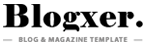电脑型号:联想小新pro16ACH 2021
系统版本:Windows 11 家庭中文版
软件版本:Portraiture 4,PS 2025
Portraiture插件是专门适用于PS和LR的滤镜插件,能够帮助我们快速地进行图片修饰,得到想要的图片效果。Portraiture插件主要是辅助图像中人物的修饰,通过调整参数,帮助我们对图片进行各种操作。但是我们在使用Portraiture的时候可能会遇到一些问题。本文将会介绍关于Portraiture在PS哪里,Portraiture怎么用才能精修的相关内容。
一、Portraiture在PS哪里
Portraiture是PS软件的一个插件,本身不是PS软件默认安装的,需要我们在官网下载安装,然后我们才能在我们的PS软件中找到Portraiture插件。
Portraiture在PS的具体位置是在滤镜菜单栏中。点击滤镜,点击最下方的“Imagenomic”即可找到Portraiture,这就是Portraiture插件的默认位置。如果安装后在这里找不到的话,可能是因为我们没有将插件安装到Imagenomic的文件夹中。
遇到这种情况,我们需要打开“我的电脑”,搜索“Portraiture”文件夹,点击剪切,然后搜索打开“Imagenomic文件夹”,将文件粘贴到“Imagenomic文件夹”中,完成后重启PS。这样操作后,我们就可以在滤镜菜单栏中的“Imagenomic”选项里找到Portraiture插件了。
图1:位置二、Portraiture怎么用才能精修
Portraiture可以用于精修。用Portraiture进行精修需要调整Portraiture的各种参数。下面我们以一个案例展示各个参数的主要作用。
1、平滑
平滑参数的主要作用是修饰人物皮肤表面的瑕疵,使皮肤变得更加平滑和细腻。如图,我们将平滑的参数整体调大后,人物皮肤整体上都变得更加的平滑,这就是平滑对图像中人物的影响。
图2:平滑我们在调大平滑的参数的同时,失去了图像中的许多细节,这是“平滑”操作的弊端,为了保留更多的人物细节,使得图片更具有真实感,我们可以将参数调小。
图3:平滑参数调小后2、增强
增强的效果是使得图片呈现出特有的质感和风格。“增强”可以通过调整清晰度、柔软度、色调和亮度等参数来设置图片的具体风格。我们可以看到调整“增强”的参数后,图片的整体对比度都变得更强,色彩变得更深,锐化程度也变得更高。
图4:增强“增强”效果在使用的同时通常需要我们手动调节各种参数,使照片呈现出我们想要的效果,但是通过增强效果过强的话会出现“过曝”“失真”等问题。这时候就需要我们手动降低参数。对于图4照片我们降低它的对比度,同时调整“温暖”和“色彩”参数,这样就会得到如图5般的,在为图像增添特殊效果的同时,也更加接近原片的更温馨和具有更多的现实感的照片。
图5:增强参数调小后我们可以看到,在通过Portraiture进行精修后,图片前后发生了明显的变化,图像中人物的皮肤变得更加地细腻,掩盖了许多瑕疵,同时图片的整体风格也发生了变化,这就是Portraiture插件在PS中的主要功能。以上即是关于Portraiture在PS哪里,Portraiture怎么用才能精修的相关内容。